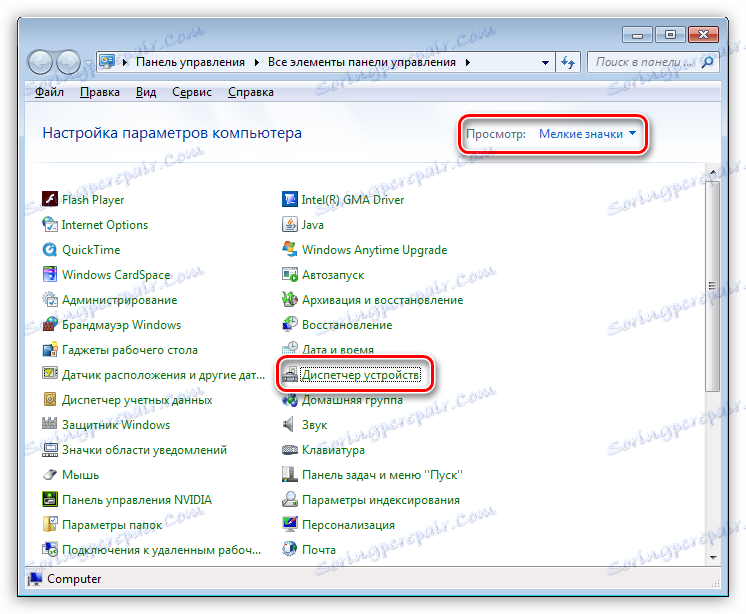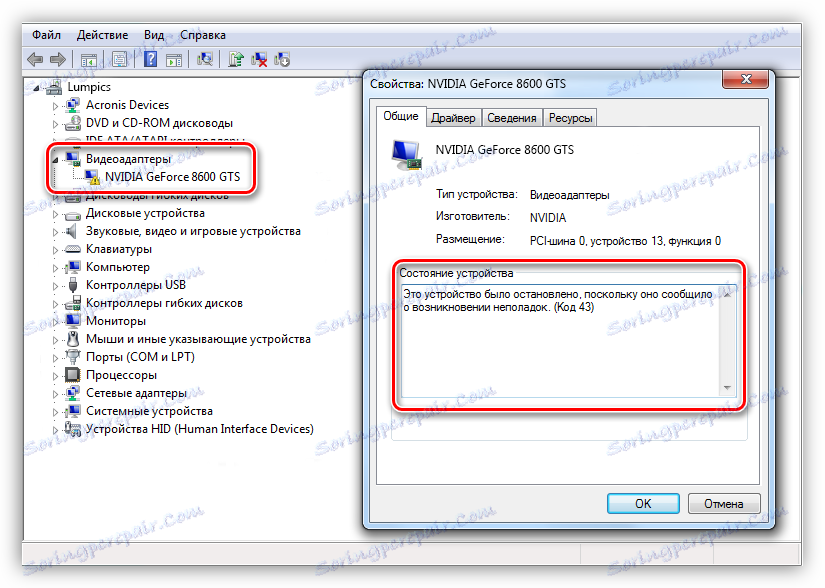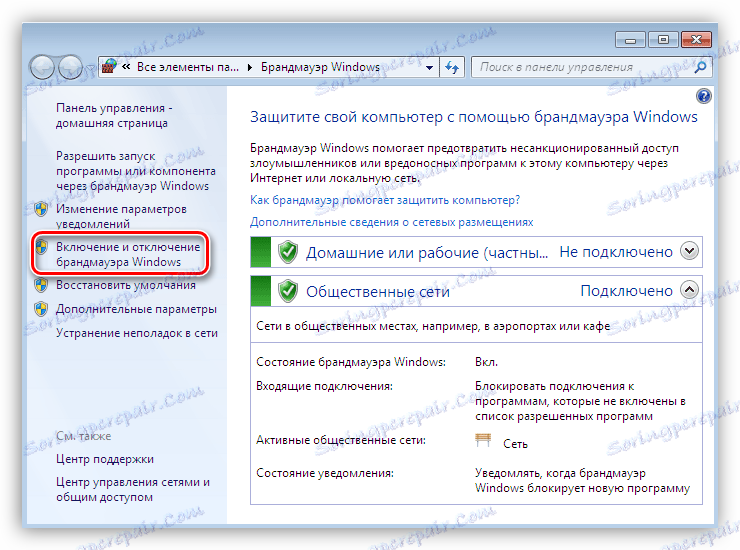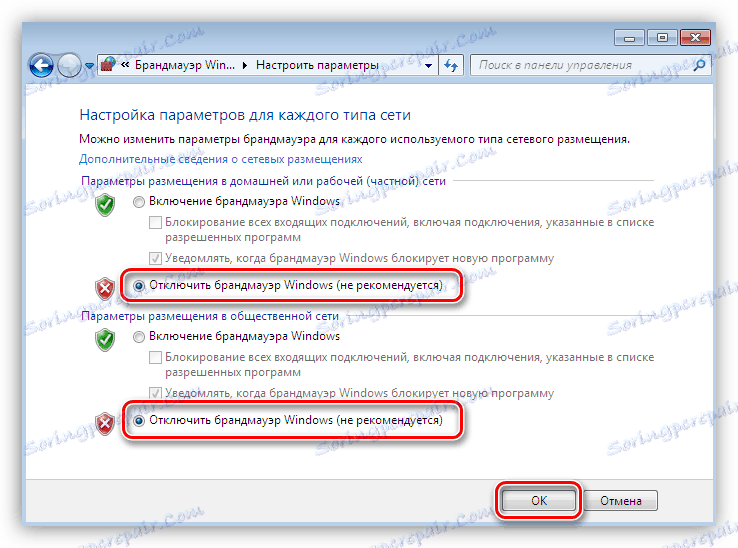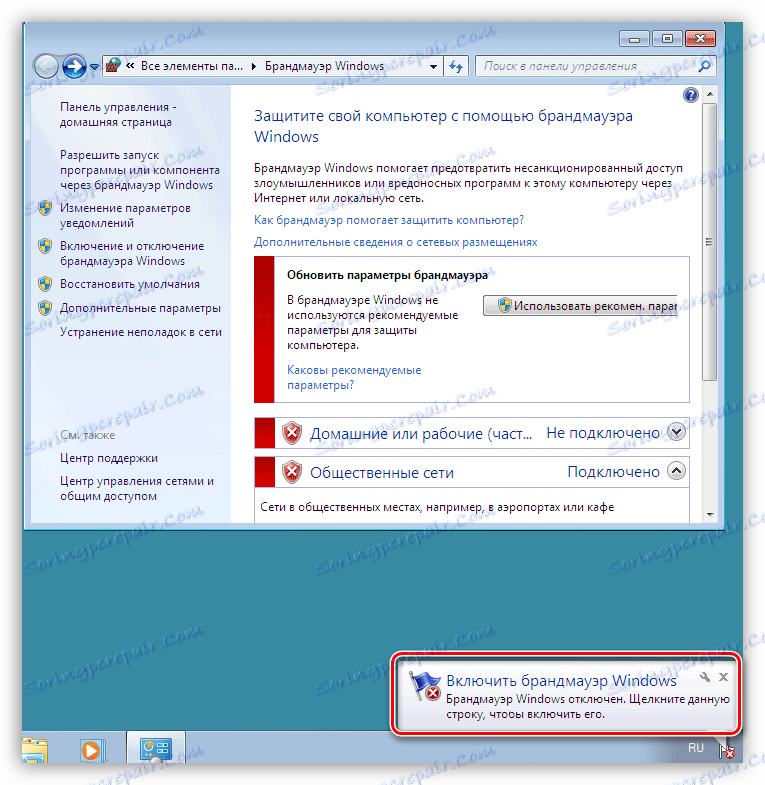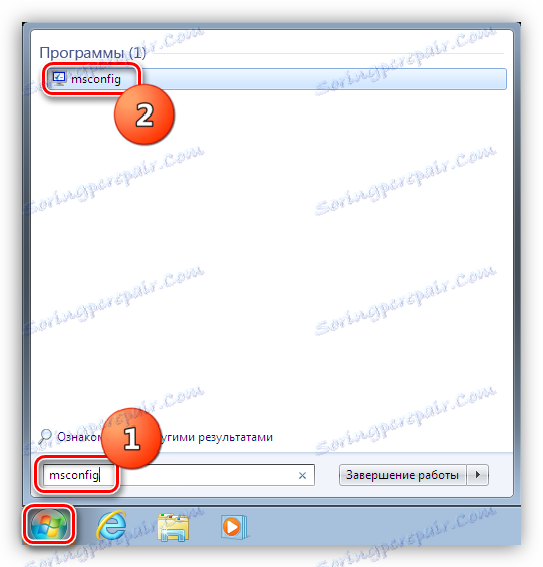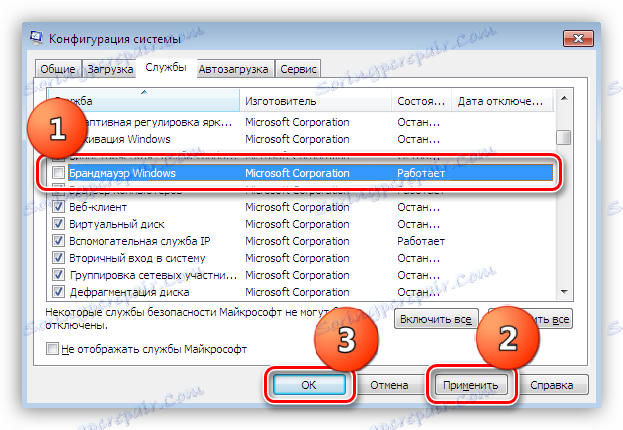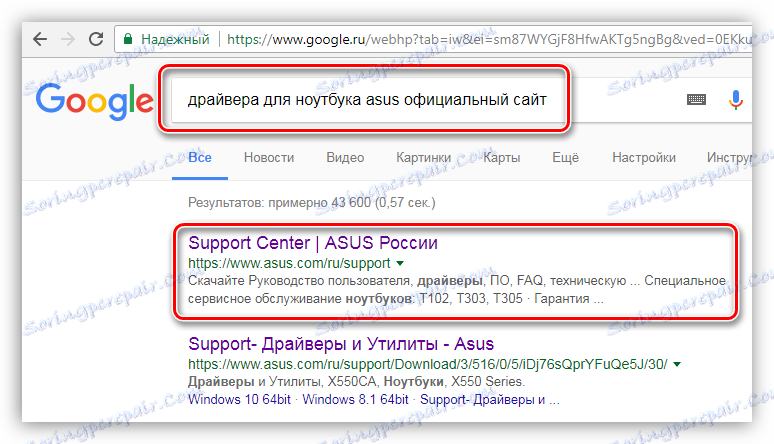Chyby pri inštalácii ovládačov Nvidia
Po pripojení grafickej karty k základnej doske sa na jej plnú prevádzku vyžaduje inštalácia špeciálneho softvéru - ovládača, ktorý pomáha operačnému systému "komunikovať" s adaptérom.
Takéto programy sú napísané priamo vývojárom Nvidie (v našom prípade) a nachádzajú sa na oficiálnej stránke. To nám dáva dôveru v spoľahlivosť a hladký chod takého softvéru. V skutočnosti to nie je vždy prípad. Počas inštalácie sú často chyby, ktoré neumožňujú inštaláciu ovládača, a preto používajte grafickú kartu.
Chyby pri inštalácii ovládačov Nvidia
Takže pri pokuse o inštaláciu softvéru pre grafickú kartu Nvidia vidíme tento nepríjemný druh okna:
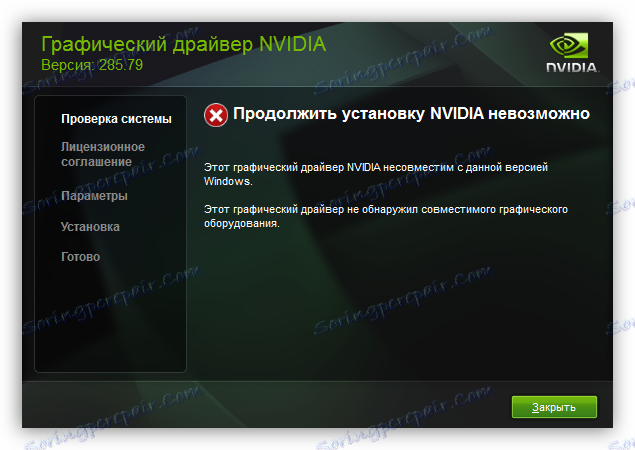
Inštalatér môže z úplne absurdného hľadiska vysvetliť úplne odlišné príčiny zlyhania, ako je ten, ktorý vidíte na snímke obrazovky: "Neexistuje internetové pripojenie", keď je sieť prítomná a tak ďalej. Nastáva okamžitá otázka: prečo sa to stalo? V skutočnosti pre všetky druhy chýb majú len dva dôvody: softvér (softvérové poruchy) a železo (hardvérové problémy).
Najprv je potrebné vylúčiť nefunkčnosť zariadenia a potom sa pokúsiť vyriešiť problém so softvérom.
železo
Ako sme uviedli vyššie, najprv sa musíte uistiť, že grafická karta funguje.
- Najskôr prejdite na "Správca zariadení" v okne "Ovládací panel" .
![Aplet Správca zariadení v ovládacom paneli systému Windows]()
- Tu nájdete v našej pobočke video adaptéry našu mapu. Ak je vedľa nej ikona so žltým trojuholníkom, kliknite dvakrát na ňu a otvorte okno vlastností. Pozeráme sa na blok zobrazený na obrazovke. Chyba 43 je najnepriaznivejšou vecou, ktorá sa môže stať zariadeniu, pretože tento kód môže indikovať zlyhanie hardvéru.
![Nepracujúca grafická karta v Správcovi zariadení ovládacieho panela systému Windows]()
Čítajte viac: Riešenie chyby grafickej karty: "toto zariadenie bolo zastavené (kód 43)"
Ak chcete plne pochopiť situáciu, môžete sa pokúsiť pripojiť pracovnú kartu známu k základnej doske a zopakovať inštaláciu ovládača, a taktiež prijať váš adaptér a pripojiť ho k počítaču priateľa.
Prečítajte si tiež: Ako pripojiť grafickú kartu k počítaču
Ak prístroj odmietne pracovať v pracovnom počítači a iný GPU na základnej doske funguje normálne, obráťte sa na servisné stredisko na diagnostiku a opravu.
softvér
Ide o chyby softvéru, ktoré poskytujú najširšiu škálu chýb pri inštalácii. V podstate nie je možné písať nové súbory nad staré, ktoré zostali v systéme po predchádzajúcom softvéri. Existujú aj iné dôvody, a teraz o nich budeme hovoriť.
- "Chvosty" starého vodiča. Toto je najčastejší problém.
Inštalačný program Nvidia sa pokúša umiestniť svoje súbory do príslušného priečinka, ale už existujú dokumenty s takýmito názvami. Nie je ťažké odhadnúť, že v tomto prípade by mal byť prepísaný, ako keby sme sa ručne pokúsili kopírovať obrázok s názvom "1.png" do adresára, v ktorom takýto súbor už existuje.Systém nás bude vyžadovať, aby sme určili, ako sa s dokumentom zaobchádzať: nahradiť, to znamená vymazať starý a napísať nový alebo premenovať ten, ktorý prenesieme. Ak je starý súbor používaný niektorým procesom alebo nemáme dostatočné práva na takúto operáciu, potom keď vyberieme prvú možnosť, dostaneme chybu. To isté platí aj s inštalatérom.
Cesta z tejto situácie je nasledovné: odstráňte predchádzajúci ovládač pomocou špecializovaného softvéru. Jedným z takýchto programov je nástroj na odinštalovanie ovládačov displeja . Ak je váš problém v "chvostu", potom pravdepodobne pomôže DDU.
Čítajte viac: Riešenie problémov s inštaláciou ovládača nVidia
- Inštalátor sa nemôže pripojiť k internetu.
Tu môže antivírusový program, ktorý súčasne vykonáva funkcie brány firewall (firewall), môže "chuligovať". Takýto softvér môže inštalátorovi zablokovať prístup k sieti, či už podozrivý alebo potenciálne nebezpečný.Riešením tohto problému je zakázanie brány firewall alebo pridanie inštalačného programu do výnimiek. Ak máte nainštalovaný antivírusový softvér od vývojára tretej strany, pozrite si návod na používanie alebo na oficiálnu webovú stránku. Tiež pri riešení tohto problému môžeme pomôcť nášmu článku:
Čítajte viac: Ako dočasne zakázať antivírusovú ochranu
Štandardná brána firewall systému Windows je zakázaná nasledovne:
- Kliknite na tlačidlo "Štart" a do vyhľadávacieho poľa napíšte "Firewall" . Kliknite na odkaz, ktorý sa zobrazí.
![Nájdite odkaz na štandardnú bránu firewall systému Windows v ponuke Štart]()
- Ďalej kliknite na odkaz "Zapnúť alebo vypnúť bránu Windows Firewall" .
![Povoliť alebo zakázať bránu firewall systému Windows]()
- V okne nastavení aktivujte prepínacie tlačidlá zobrazené na snímke obrazovky a kliknite na tlačidlo OK .
![Konfigurácia zakázania brány firewall systému Windows]()
Na pracovnej ploche sa okamžite zobrazí upozornenie, že brána firewall je vypnutá.
![Upozornenie na vypnutie brány firewall na pracovnej ploche systému Windows]()
- Znova kliknite na tlačidlo "Štart" a do vyhľadávacieho poľa zadajte reťazec msconfig . Predávame odkaz.
![Prejdite do časti Konfigurácia systému v systéme Windows]()
- V otvorenom okne s názvom Konfigurácia systému prejdite na kartu Služby , odstráňte daw pred bránou firewall a kliknite na tlačidlo "Apply" a potom OK .
![Zakázanie služby Brána firewall systému Windows v okne nastavení konfigurácie systému]()
- Po dokončení predchádzajúcich krokov sa v dialógovom okne zobrazí výzva na reštartovanie systému. Súhlasíme.
![Po vypnutí brány firewall systému Windows reštartujte systém]()
Po reštarte bude brána firewall úplne vypnutá.
- Kliknite na tlačidlo "Štart" a do vyhľadávacieho poľa napíšte "Firewall" . Kliknite na odkaz, ktorý sa zobrazí.
- Ovládač nie je kompatibilný s grafickou kartou.
Nie je vždy najstaršia verzia ovládača vhodná pre starý adaptér. To možno pozorovať, ak je generácia zavedenej GPU oveľa staršia ako moderné modely. Okrem toho vývojári sú tiež ľudia a môžu robiť chyby v kóde.Niektorí používatelia si myslia, že pri inštalácii nového softvéru urobia grafickú kartu rýchlejšie a čerstvejšie, ale to zďaleka nie je. Ak všetko fungovalo správne pred inštaláciou nového ovládača, nemali by ste rýchlo nainštalovať novú verziu. To môže viesť k chybám a poruchám počas ďalšej prevádzky. Nechcete svoju "starú dámu", už pracuje na hranici svojich schopností.
- Špeciálne prípady s notebookmi.
Aj tu problém spočíva v nezlučiteľnosti. Snáď táto verzia ovládača od spoločnosti Nvidia je v konflikte so zastaraným softvérom pre čipset alebo vstavanú grafiku. V tomto prípade je potrebné aktualizovať tieto programy. Musíte to urobiť v nasledujúcom poradí: najprv je nainštalovaný softvér pre čipovú sadu, potom pre integrovanú kartu.Inštaláciu a aktualizáciu tohto softvéru odporúčame stiahnutím na webovej lokalite výrobcu. Nájdite zdroj jednoducho, len zadajte dopyt vyhľadávača, napríklad "ovládače pre oficiálne webové stránky laptopu asus".
![Vyhľadajte oficiálnu stránku výrobcu prenosného počítača]()
Viac informácií o vyhľadávaní a inštalácii softvéru pre notebooky nájdete v sekcii "Ovládače" ,
Analogicky s odporúčaniami z predchádzajúceho odseku: ak je notebook starý, ale funguje dobre, nepokúšajte sa nainštalovať nové ovládače, môže to robiť viac škody ako pomôcť.
Toto ukončí diskusiu o chybách pri inštalácii ovládačov Nvidia. Pamätajte si, že väčšina problémov je spôsobená chybou samotného softvéru (nainštalovaného alebo už nainštalovaného) a vo väčšine prípadov sa vyriešia.